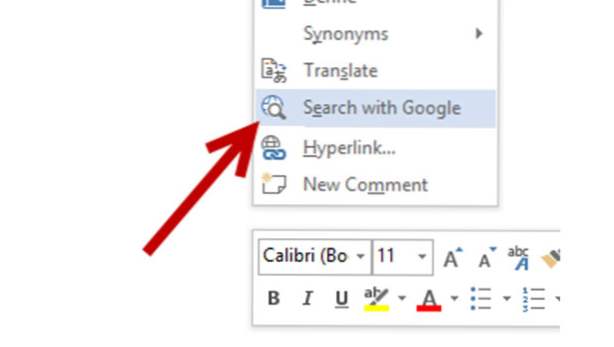
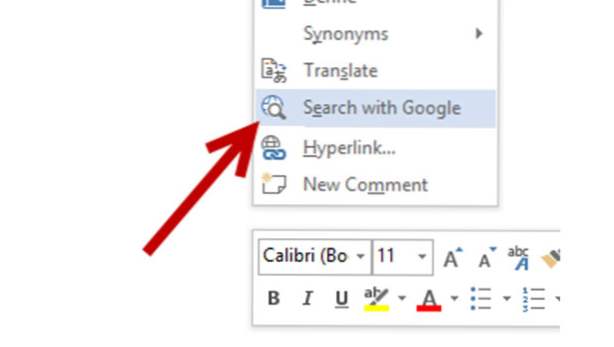
Par défaut, dans Microsoft Office, Bing est utilisé comme moteur de recherche chaque fois que vous recherchez un mot dans le programme, mais si vous avez un autre favori, vous pouvez également l'utiliser. Heureusement, vous pouvez suivre les étapes de ce didacticiel pour changer le moteur de recherche en un service de votre choix.
Vous pouvez toujours copier le mot et le trouver en utilisant votre moteur de recherche préféré dans un navigateur; Cependant, déclencher une recherche directement à l'intérieur du programme est plus rapide et plus efficace pour la productivité. De nombreux utilisateurs voudront par exemple passer de Bing à Google.
La capture d'écran ci-dessous montre la fonctionnalité que vous allez modifier.

1. Lorsque vous affichez l'écran de démarrage ou le bureau, appuyez sur Touche logo Windows + R sur votre clavier pour ouvrir le Courir dialogue, tapez Regedit dans le Ouvrir champ et appuyez sur Entrer pour ouvrir l'éditeur de registre.

2. Dans l’éditeur, utilisez la hiérarchie à gauche pour naviguer vers HKEY_CURRENT_USER \ Logiciel \ Microsoft \ Office \ 15.0 \ Commun \ Général.

3. Cliquez avec le bouton droit sur un espace vide à droite et choisissez Nouveau -> Valeur de chaîne. Créez deux valeurs de chaîne et renommez-les en SearchProviderName et RechercheProviderURI.

4. Double-cliquez sur chaque valeur pour modifier ses données.
Pour SearchProviderName, définissez la valeur sur Google. Cette valeur est ensuite utilisée dans la chaîne Search with + name, comme dans l'exemple du début du didacticiel. Vous pouvez lui attribuer un autre nom si vous utilisez un autre moteur de recherche. Cliquez sur D'accord pour enregistrer le changement.

Pour RechercheProviderURI, définissez la valeur sur http://www.google.com/search?q= si vous utilisez Google. Voici quelques autres adresses URI provenant de moteurs de recherche populaires, au cas où vous souhaiteriez les utiliser:
Yahoo: http://search.yahoo.com/search?p=
DuckDuckGo: http://duckduckgo.com/?q=
Demandez: http://ask.com/web?q=%s

5. Enregistrez les modifications et quittez l'éditeur de registre. Ouvrez votre document à l'aide d'un programme Office, sélectionnez un mot, cliquez avec le bouton droit de la souris et choisissez Rechercher avec Google / Yahoo pour tester le changement. Si cela ne fonctionne pas, redémarrez votre ordinateur.

